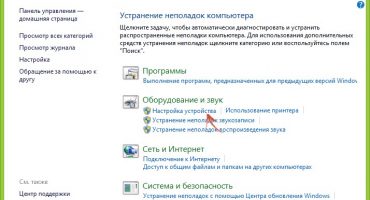Bakgrundsbelysning av tangentbord används av nästan alla tillverkare av enheter. Denna funktion är tillgänglig på individuell utrustning och på det inbyggda tangentbordet. Till exempel har ASUS släppt mer än en modell med den här funktionen. Det ger möjlighet att använda enheten på natten när toppljuset är släckt eller under dagen i ett dåligt upplyst rum. För att använda funktionen måste du studera den grundläggande frågan om hur du sätter på tangentbordets bakgrundsbelysning vid rätt tidpunkt på en ASUS-bärbar dator.
Slå på tangentbordets bakgrundsbelysning
Innan du aktiverar den måste du ta reda på om en sådan funktion finns i den enhet som används, till exempel när du använder en gammal modell eller ekonomiklass, kan bakgrundsbelysningen vara frånvarande.
Du kan ta reda på detta:
- från tekniska specifikationer;
- genom att fråga i Internet-sökmotorn, korrekt ange bärbar datormodell;
- ta reda på frågan själv genom att studera notationen på tangentbordsknapparna;
- du kan fortfarande titta på knapparna - närvaron av en genomskinlig bas indikerar den obligatoriska närvaron av lysdioder inuti knappen.
Vanligtvis placeras bakgrundsbelysningsikonen på F1 - F12-tangenterna som en sol eller som en separat knapp i den lägsta raden till höger mellan Fn- och Ctrl-tangenterna - allt beror på vilken bärbar datormodell som används.
Om bakgrundsbelysningen är ansluten till en av F-tangenterna och det inte finns någon säkerhet vilken, måste du trycka på var och en med Fn-knappen intryckt. Under ett sådant experiment kan funktionerna på den bärbara datorn förändras, eftersom var och en av knapparna är ansvariga för vissa åtgärder.
Fn-tangenten används inte när du skriver, så den kan vara ansvarig för att markera som ett oberoende element. Om den föregående metoden inte hjälpte kan du försöka klicka på den.
När du har bestämt vilken knapp som fortfarande är ansvarig för den här funktionen måste du försöka aktivera den genom att trycka på - upprepad användning kommer att vara en trippsignal.
Viktig! I avsaknad av ett visst tecken och resultat kan du prova alla tangentbordsknappar i aktion.
I modellerna för den senaste versionen kan du använda knapparna inte bara för att slå på och stänga av bakgrundsbelysningen, utan också för att justera dess ljusstyrka eller ändra färg.
Driverinstallation
Om operativsystemet byttes ut, kanske bakgrundsbelysningen inte fungerar på grund av bristen på motsvarande drivrutin, därför är dess aktivering på vanligt sätt misslyckad, då är installationen av en kraftfullare drivrutin nödvändig.
För att göra detta kan vi överväga att använda exemplet med ASUS hur dessa åtgärder utförs:
- aktivera "Support" på den officiella ASUS-sidan i avsnittet "Service";
- ange sedan namnet på den bärbara datorn och klicka på lämplig modell i listrutan;
- gå till avsnittet "Drivers and Utilities";
- ange versionen av operativsystemet och granska dess kapacitet;
- i listan över tillgängliga filer är det viktigt att hitta “ATK” och ladda ner den senaste versionen;
- öppna det nedladdade programmet på vilket som helst bekvämt sätt och installera det under namnet Setup.exe;
- När installationen är klar måste du starta om utrustningen och försöka igen för att slå på bakgrundsbelysningen.
Viktig! Om det inte finns något resultat måste du installera den gamla drivrutinsversionen genom att ta bort den aktuella programvaran via programvara eller genom "Enhetshanteraren".
Om det inte finns någon önskan att välja önskad drivrutin, kan du använda ett speciellt program som automatiskt undersöker enheten och laddar ner lämpliga filer.
När det finns problem med att slå på bakgrundsbelysningen på ASUS och de tidigare alternativen för dess aktivering inte hjälpte, måste du kontakta servicecentret, eftersom tangentbordskontakterna kan skadas, vilket kräver att det byts ut.
Stäng av tangentbordets bakgrundsbelysning
Tangentbordet stängs vanligtvis av samma knapp som det slås på, men det finns ingen enda lösning för hur man stänger av bakgrundsbelysningen, eftersom varje modell har sina egna egenskaper när det gäller användning av funktionsknappar.
Till exempel:
- kombination av knappar Fn + F4, Fn + Mellanslag eller Fn och ett mellanslag;
- användningen av en individuell knapp som ska utföra den här funktionen;
- att stänga av belysningen är multifunktionell - tryck flera gånger på Fn-knappen eller är ansvarig för bakgrundsbelysningsfunktionen.
Viktig! Den normala funktionen för bakgrundsbelysningen är att slå på den automatiskt när den bärbara datorn startar och stänga av den när den går i sömn eller viloläge.
Hur man ändrar tangentbordets bakgrundsbelysningsfärg
Användningen av RGB-lysdioder från många tillverkare för belysningsutrustning gör det möjligt för konsumenten att använda önskad glödfärg när han arbetar på en bärbar dator, vilket skapar ögonkomfort. Till exempel använder ASUS i de nya modellerna flerfärgade lysdioder som styrs av den patenterade ASUS Aura-programvaran.
Du kan ändra bakgrundsbelysningen på en bärbar dator av alla modeller genom att använda ett speciellt program Steel Series Engine. Det ger möjlighet att använda absolut valfri färg samt tillämpa den multifunktionella menyn i sin helhet.
Och även om bakgrundsbelysningen bara använder en färg, vilket irriterar ögat, kan du fixa situationen på ett av två sätt:
- Den första är analysen av tangentbordet, ta bort kortet och bestämma typen av lysdioder, då återstår det bara att ersätta samma lysdioder med bara en annan färg.
- Det andra är att ta isär tangentbordet och kortet, klistra klistermärken från transparent flerfärgat papper - gult, blått, grönt, sedan efter att ha aktiverat kommer användaren att se azurblå, violett eller orange.
Och om den bärbara datorn inte har bakgrundsbelysning alls, kan du oberoende utrusta den med en extern USB-lampa med flerfärgade lysdioder eller köpa en sådan lampa redan i den färdiga versionen.
Naturligtvis kan användningen av en lampa inte helt lösa problemet, eftersom detta leder till många betydande nackdelar:
- stark glöd - vad som orsakar bländning på tangentbordet, och om det inte är nytt, men vissa bokstäver skrivs över, hindrar en sådan glöd bara dem från att se;
- bristen på en port på rätt plats för att ansluta lampan kan skapa ytterligare problem - för då räcker inte ljuset bakom skärmen;
- om inte lysdioder används, men separata lysdioder, kan de placeras på rätt plats, men glödet för en sådan enhet i en kopia räcker inte.
Slutsats
Tangentbordbelysning på en bärbar dator är ett oundgängligt element om användaren ofta skriver på natten eller arbetar i ett mörkt rum. I detta fall gör de markerade bokstäverna det möjligt att arbeta utan överljuset. Men om arbetet framöver är på eftermiddagen och bokstäverna redan skrivs något över, stör de lysande tangenterna bara, eftersom den växande bländningen i allmänhet gör karaktärerna osynliga.
Bakgrundsbelysningen bör börja agera och stoppa automatiskt när enheten slås på / av, men om detta inte händer bör du använda de möjliga lösningarna på problemet som beskrivs i artikeln.



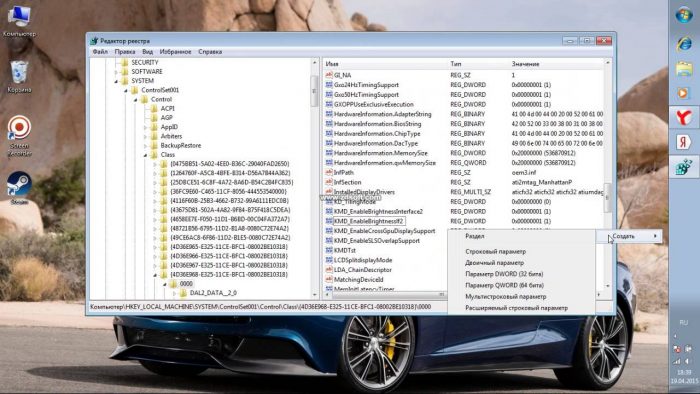


 Vad gör man om tangentbordet inte fungerar på den bärbara datorn
Vad gör man om tangentbordet inte fungerar på den bärbara datorn  Varför blinkar batteriindikatorn på den bärbara datorn
Varför blinkar batteriindikatorn på den bärbara datorn  Lås och lås upp tangentbordet på bärbara datorer från olika märken
Lås och lås upp tangentbordet på bärbara datorer från olika märken  Hur man kontrollerar och testar ett grafikkort på en bärbar dator
Hur man kontrollerar och testar ett grafikkort på en bärbar dator  Varför den bärbara datorn inte ansluter till Wi-Fi
Varför den bärbara datorn inte ansluter till Wi-Fi